
So verdicken Sie die von CAD gezeichneten Linien: Öffnen Sie zuerst die CAD-Software auf dem Computer und geben Sie dann den Befehl „w“ in die Befehlsleiste unter der CAD-Softwareschnittstelle ein Geben Sie den Wert ein und klicken Sie dann auf die Eingabetaste.

Die Betriebsumgebung dieses Artikels: Windows 7-System, AutoCAD 2007, Dell G3-Computer.
Verwenden Sie den W-Befehl in der CAD-Software, um die gezeichneten Linien zu verstärken. Bitte beachten Sie die folgenden Schritte für bestimmte Vorgänge.
1. Öffnen Sie zunächst die CAD-Software auf Ihrem Computer und rufen Sie die Hauptbearbeitungsoberfläche auf.

2. Zeichnen Sie dann die erforderlichen dünnen Linien. Hier zeigen wir das Zeichnen eines einfachen rechteckigen Rahmens mit dünnen, durchgezogenen Linien.
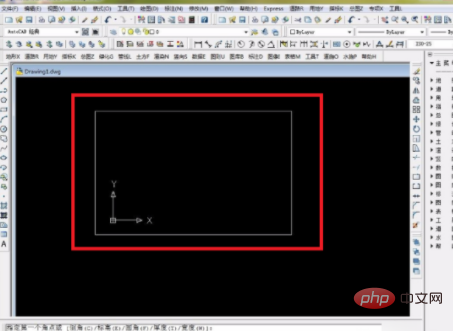
3. Doppelklicken Sie dann auf das rechteckige Feld und die Linie wird in Form einer gepunkteten Linie angezeigt. Geben Sie dann in der Befehlsleiste unterhalb der CAD-Softwareoberfläche den Befehl „w“ ein.
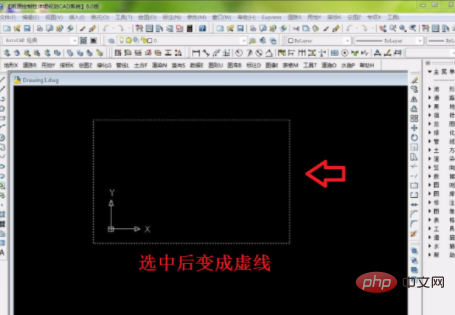
4. Geben Sie dann den erforderlichen Wert für die dicke Linie ein und klicken Sie dann auf die Eingabetaste.

5. Nachdem Sie die oben genannten Einstellungen vorgenommen haben, können Sie die gezeichneten Linien im CAD verdicken.
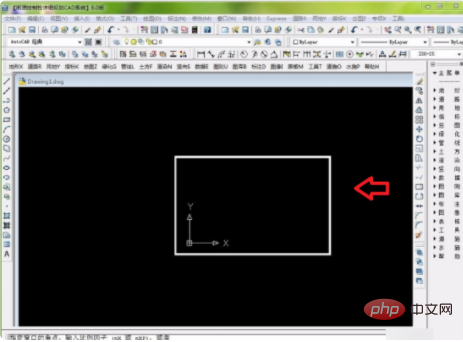
Weitere Informationen zu diesem Thema finden Sie auf der Chinesischen PHP-Website!
Das obige ist der detaillierte Inhalt vonSo verdicken Sie die von CAD gezeichneten Linien. Für weitere Informationen folgen Sie bitte anderen verwandten Artikeln auf der PHP chinesischen Website!
 cad2012 Seriennummer und Schlüssel
cad2012 Seriennummer und Schlüssel
 So lösen Sie das Problem, dass CAD nicht in die Zwischenablage kopiert werden kann
So lösen Sie das Problem, dass CAD nicht in die Zwischenablage kopiert werden kann
 CAD-Zeilenbruchbefehl
CAD-Zeilenbruchbefehl
 So legen Sie den CAD-Punktstil fest
So legen Sie den CAD-Punktstil fest
 Konvertieren Sie PDF-Dateien in CAD-Zeichnungen
Konvertieren Sie PDF-Dateien in CAD-Zeichnungen
 So ändern Sie das CAD-Layout von Weiß auf Schwarz
So ändern Sie das CAD-Layout von Weiß auf Schwarz
 Eine vollständige Liste der CAD-Tastenkombinationen
Eine vollständige Liste der CAD-Tastenkombinationen
 So lösen Sie eine Cad-Vergiftung
So lösen Sie eine Cad-Vergiftung